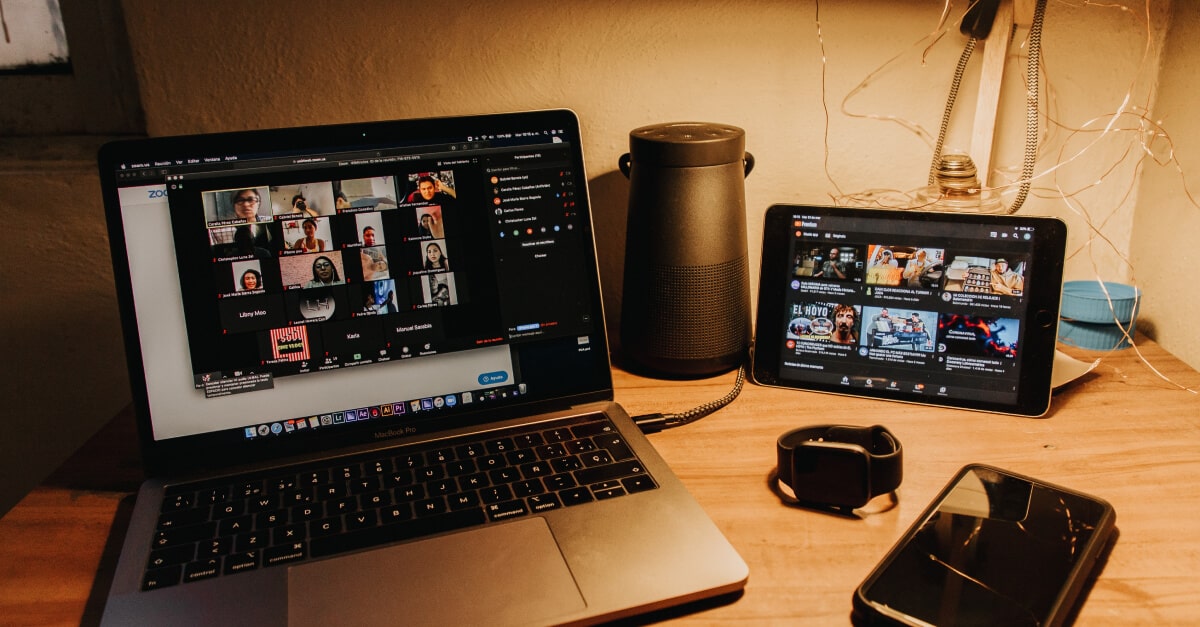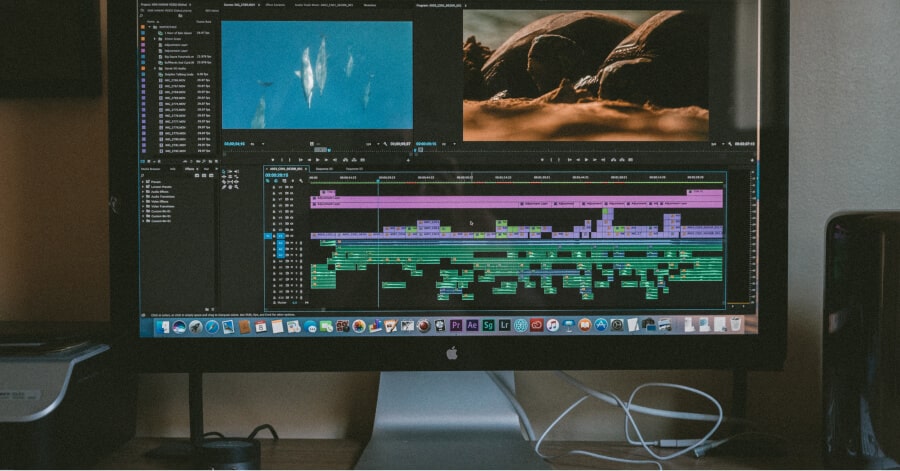10 Aplikasi Perekam Layar Laptop Gratis dan Tanpa Watermark
Download salah satu dari 10 aplikasi perekam layar laptop yang bisa digunakan secara gratis, tanpa watermark dan sudah termasuk editing

Foto: Unsplash Sebastian Pandelache
Aplikasi perekam layar di laptop adalah software yang dapat merekam apapun aktivitas yang pengguna lakukan di laptop mereka. Dengan merekam layar, kamu bisa mendokumentasikan semua aktivitasmu menjadi sebuah video yang bisa kamu tonton kembali ataupun dibagikan ke orang lain.
Umumnya mereka yang menggunakan aplikasi untuk merekam layar pada laptop adalah yang gemar melakukan aktivitas gaming, melakukan video call, dan juga untuk live streaming. Ada banyak aplikasi yang dapat merekam layar, bahkan dilengkapi fitur editing yang bisa membantu untuk mengedit hasil rekaman.
10 Aplikasi Screen Recorder Terbaik untuk Laptop atau PC
Berikut ini saya akan berikan 10 aplikasi yang dapat kamu gunakan untuk merekam layar laptop, dengan fitur yang lengkap dan gratis untuk semua jenis sistem operasi (Mac, Windows, Android).
1. Open Broadcaster Software (OBS Studio)
Aplikasi yang satu ini cukup populer di kalangan para gamer, dimana OBS Studio ini salah satu software perekam layar yang gratis dan juga mudah digunakan. OBS memberikan banyak fitur yang canggih dan lengkap, serta tidak menampilkan watermark pada hasil perekaman. Jadi, ketika kamu membagikan hasil rekamannya, tidak akan ada logo OBS Studio.
Selain bisa merekam semua aktifitas yang ada di Laptop kamu, OBS Studio juga memiliki fitur yang dapat digunakan untuk live streaming ke berbagai platform seperti Youtube, Facebook Gaming, dan banyak lagi. Jadi buat para gamers atau streamer, sangat direkomendasikan menggunakan aplikasi satu ini.
2. ActivePresenter
Selanjutnya ada aplikasi yang dikembangkan oleh Atomi System, dimana ActivePresenter adalah aplikasi perekam layar di laptop yang cukup lengkap dengan fitur edit. Banyak yang menyukai aplikasi ini seperti produser video, YouTubers, dan pemula yang mencari tutorial membuat dan merekam video dari layar Laptop.
Aplikasi ini tersedia versi gratisnya, tidak menyertakan watermark dan juga tidak ada batasan waktu penggunaan. Kamu bisa langsung mengedit hasil rekaman langsung lewat aplikasi ActivePresenter. Fitur editing cukup lengkap mulai dari cut, split, mengatur kecepatan video sampai ke pengaturan audionya.
3. Flashback Express
Flashback Express dikembangkan oleh Blueberry Software, yang merupakan aplikasi perekam layar pada laptop yang dapat merekam webcam, serta suara dari mikrofon. Kamu bisa menggunakannya tanpa ada batasan waktu serta tidak menyertakan watermark pada hasil video rekaman.
Flashback Express ini tersedia dalam versi gratis dan juga bisa membayar untuk upgrade ke versi Flashback Pro. Jika kamu menggunakan versi yang berbayar, kamu akan disertai dengan fitur edit video, tutorial, serta efek yang lebih keren dari versi gratisnya. Kamu bisa menyimpan video dengan tipe WMV, AVI, MP4, dan masih banyak lagi.
4. TinyTake
Dikembangkan oleh MangoApps, TinyTake adalah salah satu aplikasi perekam layar di laptop yang bisa jadi pilihan untuk kamu gunakan. Aplikasi ini tersedia secara gratis dan bisa kamu unduh langsung di situs resminya.
Banyak fitur yang bisa kamu manfaatkan untuk merekam layar laptopmu, mulai dari fitur anotasi, fitur zoom in/zoom out, dan masih banyak lagi. Sudah pasti TinyTake bisa sekali jadi pilihan alternatif buat kamu, karena banyak fitur tambahan menarik walaupun gratis.
5. Camtasia
Camtasia jadi salah satu aplikasi perekam layar yang banyak sekali digunakan orang, yang dikembangkan oleh TechSmith. Sudah hampir 14 juta pengguna yang ada di dunia menggunakan Camtasia, dan selalu merajai urutan teratas pada top rankings screen recorder.
Versi terbaru dari Camtasia ini datang dengan banyak fitur menarik di bagian editing video disertai banyak tambahan baru seperti intro, outro, dan juga transisi keren. Lalu, ada juga banyak tema menarik yang bisa mempercantik hasil rekaman layar. Kamu bisa mencoba gratis selama 30 hari disertai dengan watermark.
6. ShareX
Mencari aplikasi perekam layar laptop yang gratis dan tidak disertai dengan watermark lainnya? ShareX bisa jadi pilihan buat kamu. Aplikasi ini termasuk open source yang menyediakan fitur-fitur pendukung yang bisa mempercantik dan membuat hasil rekaman kamu lebih baik.
Kamu bisa merekam layar menggunakan ShareX tanpa ada batas waktu, jadi tidak cemas bila ingin merekam layar dalam waktu yang lama. Banyak format yang bisa kamu pilih mulai dari MP4 sampai format GIF.
7. Bandicam Screen Recorder
Bandicam ini adalah aplikasi perekam layar untuk Laptop maupun PC yang sangat populer, karena kamu bisa merekam layar dalam ukuran frame rate dan bit rate tinggi. Jadi sudah pasti hasil dari rekaman akan sangat bagus dan kualitasnya bisa 4K UltraHD..
Namun kamu tidak perlu cemas, karena walaupun kualitas rekaman yang dihasilkan Bandcam ini besar, ukuran file bisa dibilang lebih kecil dari pada aplikasi perekam lainnya. Hasil rekaman di versi gratis akan disertai dengan watermark, jadi buat kamu yang tidak ingin ada watermark-nya harus menggunakan versi yang berbayar.
8. Icecream Screen Recorder
Dikembangkan oleh Icecream Apps, Icecream Screen Recorder bisa jadi pilihan yang bagus buat kamu semua yang lagi cari aplikasi perekam layar dengan fitur sederhana dan ringan digunakan. Selain ringan dan mudah dioperasikan, Icecream Screen Recorder juga memberikan hasil rekaman dengan kualitas yang cukup baik.
Ada dua versi yang tersedia, yaitu gratis dan berbayar. Namun di versi gratis, sayangnya kamu dikenakan batas waktu perekaman layar sehingga tidak bisa merekam dalam waktu yang lama. Tapi, kalau kamu hanya ingin merekam dalam waktu yang sebentar, Icecream Screen Recorder sangat lebih dari cukup.
9. Screencast-O-Matic
Aplikasi perekam layar satu ini sedikit berbeda dari yang sebelumnya, dimana Screencast-O-Matic ini dapat dijalankan lewat browser. Tersedia fitur yang cukup lengkap mulai dari perekam layar, editing video, dan juga fitur hosting dan berbagi video hasil rekaman ke sesama pengguna Screen-O-Matic.
Di versi gratis, kamu hanya bisa merekam dalam waktu 15 menit saja disertai dengan watermark. Namun saat kamu mengupgradenya ke versi berbayar, kamu dapat merekam tanpa batas waktu dan juga tanpa watermark. Di versi berbayar, fitur editing videonya juga lebih lengkap yang bisa mempercantik hasil rekaman.
10. Nvidia GeForce Experience (ShadowPlay)
Aplikasi perekam layar di Laptop dan PC terakhir adalah Nvidia GeForce Experience, aplikasi yang dikembangkan sendiri oleh Nvidia yang berbasis Windows. ShadowPlay dapat merekam layar mundur mencapai 20 menit.
Jadi semisal kamu sedang bermain game, kamu bisa mengabadikan momen-momen dalam game dan menyimpannya menjadi sebuah video dengan format MP4.
Itu tadi beberapa aplikasi perekam layar laptop yang bisa kamu gunakan untuk merekam atau mengabadikan semua aktifitas yang kamu lakukan saat menggunakan laptop.
Dari ke 10 aplikasi yang sudah ada di atas, pastinya ada yang bisa kamu pilih dan jadi aplikasi perekam layar andalanmu untuk merekam banyak momen penting. Selamat bersenang-senang dengan rekaman kamu. Jangan lupa bagikan artikel ini dan follow Facebook dan Instagram dibalikmeja.com untuk dapatkan informasi menarik lainnya setiap hari.